홈택스에서 전자세금계산서 빠르게 발행하기 위한 나의 루트
홈택스에서 전자세금계산서 빠르게 발행하기

공동인증서를 발급한 첫 번째 이유이기도 합니다. 바로 전자세금계산서 발급인데요. 경영박사나 경리나라 등 경리 업무를 도와주는 프로그램도 많지만 전부 유료이기도 하고 아직 초짜 사업자에겐 무리입니다. 그래서 가장 편하게 세금계산서를 발행할 수 있는 홈택스를 많이 이용하실 텐데요.
사업을 진행하기 위해선 경리 업무를 빼놓을 수 없습니다. 문과인 저는 숫자 관련 업무는 그냥 보기만 해도 머리가 아파오곤 합니다. 이번 포스팅은 전자 세금계산서 발행을 위한 최단거리 루트와 몇 가지 팁을 알려드리고자 합니다.
홈택스에서 전자세금계산서 발급하는 방법
준비물은 거래업체의 사업자 등록증 사본과 이메일 주소입니다. 사업자 번호와 이메일만 알아도 되지만 처음 등록할 때는 업태나 종목을 간단히 등록해야 하기 때문에 사본을 보면서 기입하는 게 좋습니다.
네이버에서 '홈택스'를 검색해 홈택스 사이트로 접속해 줍니다. 최상단에 로그인을 클릭하고 발급받은 공동인증서로 자랑스럽게 로그인해 줍니다. 그런 다음 '왼쪽 상단 첫 번째'만 기억하시면 됩니다.
조회/발급 ▶ 발급 ▶ 건별 발급 클릭 하면 다음과 같은 화면이 나옵니다. 다 왼쪽 상단 첫 번째 메뉴입니다.
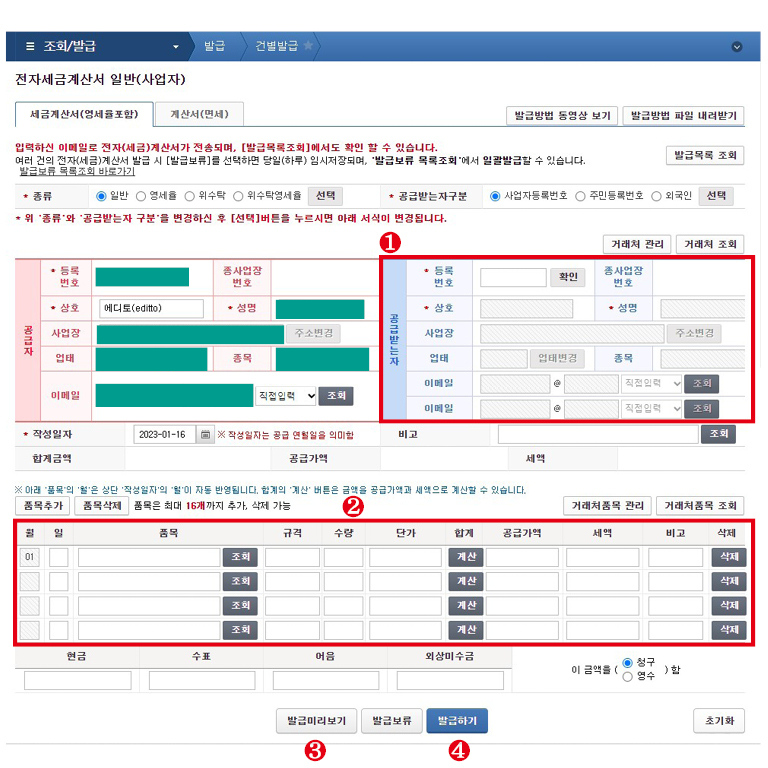
1. 거래처 정보 기입
거래처의 사업자등록증을 보고 기입해 주시면 됩니다. 처음 사업자번호를 기입하고 확인을 클릭하면 정상적인 사업자 번호인지 확인을 합니다. 사업자 번호가 확인이 되면 나머지 칸들을 기입하면 됩니다.
업태나 종목이 여러 개라면 맨 앞에 있는 한 가지만 기입해도 무방합니다. 빨간 별표가 있는 부분은 필수 기입 사항입니다. 정확한 정보를 위해 이메일까지 기입해 주는 게 좋습니다.
2. 품목 기입
발급할 날짜를 기입하고 품목을 기입합니다. <수량>과 <단가>를 기입하고 <계산>을 클릭하면 부가세 계산이 자동으로 됩니다.
※여기서 잠깐! 만약 부가세 포함가격으로 발급하고 싶다면?

만약 위 그림과 같이 50만 원이 부가세 포함가라면 <합계> 란에 최종 금액을 입력하고 [계산]을 클릭하면 위 예시와 같이 세액이 자동으로 계산되어 산출됩니다.
부가세 포함가격이라고 견적서를 보내줬는데 부가세가 추가되는 실수를 방지하기 위함입니다.
3. 발급 미리 보기
급하다고 막 발급하다간 나중에 잘못되어 취소할 때 피곤해집니다. 최종적으로 정확하게 기입하였는지 <발급 미리 보기>를 클릭해서 최종 확인하고 발급을 진행하는 습관을 들이는 게 좋습니다.
4. 발급하기
<발급 미리 보기>에 최종적으로 확인한 다음 하단에 있는 발급하기를 눌러 발급을 해주면 끝납니다.
더 빠른 발급을 위한 거래처 등록 방법
거래처 관리 ▶ 건별 등록 ▶ 거래처정보 건별등록
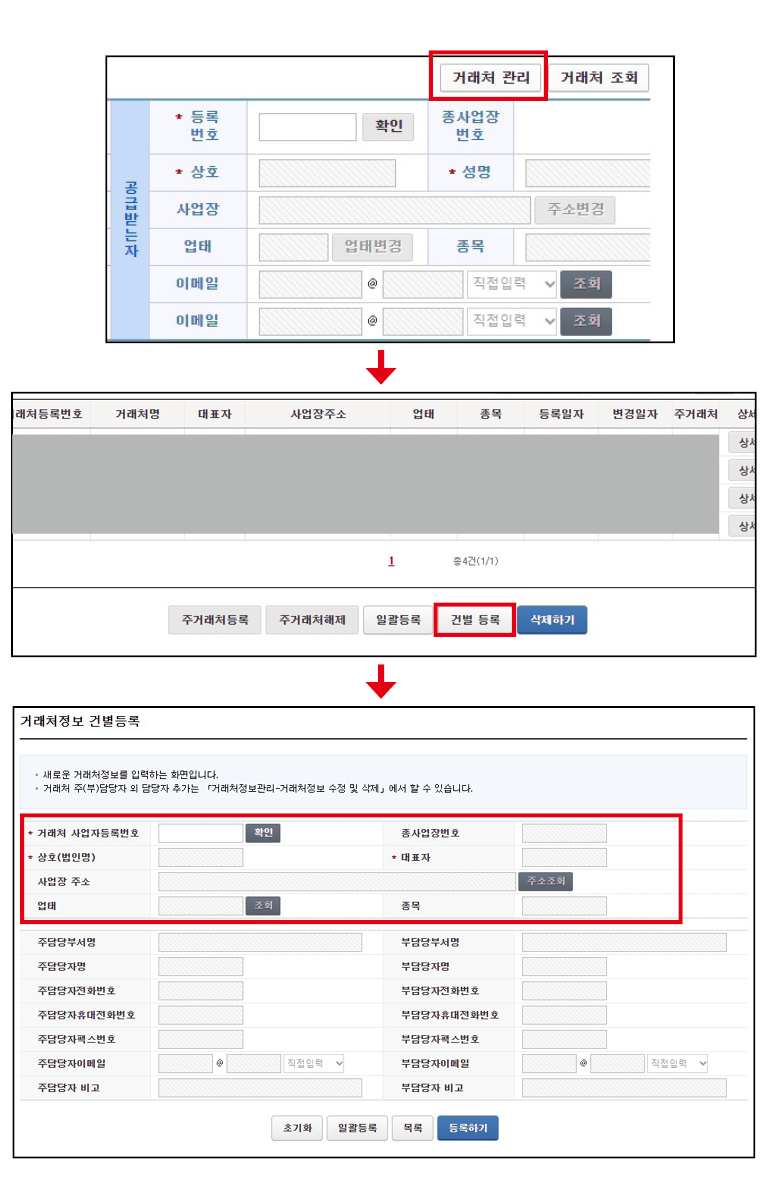
자주 거래하는 거래처는 한 번 등록해 놓으면 다음에 발급할 때 [거래처 조회]로 쉽게 찾아 바로 적용할 수 있습니다. 거래 진행 중이라면 미리미리 등록해 놓고 사용하시면 발급할 때 좀 더 빠르게 할 수 있습니다.
홈택스 메뉴도 많고 복잡합니다. 저도 다른 메뉴들은 뭐가 있는지 조차 잘 모르는데요. 내가 필요한 것만 잘 찾아 쓰면 됩니다. 처음에는 수 많은 메뉴에 당황스럽기까지 했었습니다. 필요한 기능들은 몇 번 하다보시면 익숙해져서 쉽게 쉽게 찾아 갈 수 있습니다.
하지만 아무래도 돈과 관련된 일이니 만큼 익숙해졌다고 허투루 할 수 없는 부분이기도 합니다. 이상으로 홈택스에서 전자세금계산서 발행 방법을 알아보았습니다.